دليل سريع لمساعدتك في الوصول عن بعد إلى جهاز الكمبيوتر الخاص بك من هاتفك (09.16.25)
نحن نعيش في عالم مترابط بشكل ملائم ، وللتكنولوجيا مجموعة كبيرة من الحلول للحاجة المتكررة لتوصيل الأدوات والأجهزة الإلكترونية المختلفة. إذا وجدت ، على سبيل المثال ، الحاجة إلى الاتصال بجهاز الكمبيوتر من جهاز Android ، فيمكنك القيام بذلك بسهولة عبر الوصول عن بُعد.
يعد سطح المكتب البعيد وسيلة للتحكم عن بُعد في جهاز كمبيوتر آخر ، يتم إجراؤه من خلال برنامج أو إحدى هاتين الإستراتيجيتين الشائعتين:
- بروتوكول سطح المكتب البعيد - الذي تم إنشاؤه بواسطة Microsoft ، يتطلب RDP برنامج العميل والخادم على أجهزة الكمبيوتر المنزلية والبعيدة . تم دمج برنامج الخادم في نظام التشغيل Windows 10 وهو متاح أيضًا لنظام التشغيل Linux ، بينما يتوفر العملاء لمعظم أنظمة التشغيل.
- حوسبة الشبكة الافتراضية - يعتمد VNC على Remote Framebuffer ( RFB) ويعمل مع بيئات سطح مكتب Windows و macOS و Linux باستخدام نظام X Window.
هناك العديد من الأسباب المهمة لوجود سطح مكتب بعيد بين هاتفك وجهاز الكمبيوتر ، بما في ذلك الوصول إلى ملف منسي ، وتمكين خادم وسائط ، وتحديث البرنامج ، وإيقاف تشغيل جهازك أو إعادة تشغيله.
هنا هي تقنيات محددة للوصول إلى جهاز الكمبيوتر الخاص بك عن بُعد من هاتفك:
نصيحة احترافية: فحص جهاز الكمبيوتر الخاص بك بحثًا عن مشكلات الأداء والملفات غير المرغوب فيها والتطبيقات الضارة وتهديدات الأمان
التي يمكن أن تسبب مشكلات في النظام أو بطء الأداء .
عرض خاص. حول Outbyte ، تعليمات إلغاء التثبيت ، EULA ، سياسة الخصوصية.
الطريقة رقم 1: استخدام RDPيعد برنامج خادم RDP جزءًا من نظام التشغيل Windows 10 ومتاح لنظام التشغيل Linux عبر xrdp ، والذي ستجده أيضًا لنظام التشغيل macOS. يمكن لمستخدمي Windows استخدام Remote Desktop للتحكم في Windows 10 Pro و Enterprise ؛ نظام التشغيل Windows 8 / 8.1 Enterprise و Pro ؛ و Windows 7 Professional و Ultimate و Enterprise. بمجرد أن تجد أن RDP يعمل على جهاز الكمبيوتر الخاص بك ، ضع يديك على تطبيق Microsoft RDP المجاني لنظام Android. اتبع هذه الإرشادات:
سريع ، وسهل ، وغير متعب للإعداد ، يعمل هذا الإصلاح على أنظمة التشغيل Windows و Mac و Linux و Android و iOS. إذا كنت من مستخدمي Chrome وترغب في تجربة هذه الطريقة ، فاتبع الخطوات التالية:
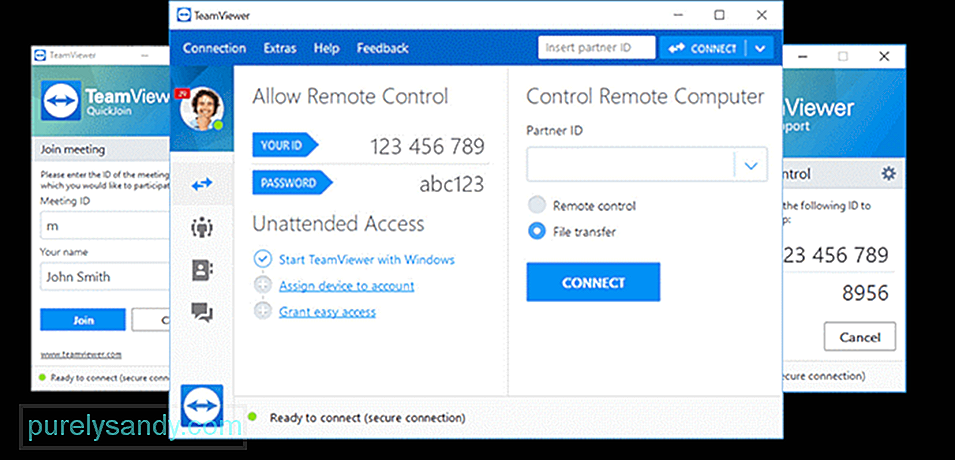
إليك بعض تطبيقات Android التي يمكنها رعاية مهمة:
- KiwiMote - يتيح لك تطبيق Play Store عالي التصنيف هذا التحكم في جهاز الكمبيوتر الخاص بك عبر WiFi. من خلال برنامج الخادم خفيف الوزن والمحمول والذي يعمل على أنظمة تشغيل مختلفة ، فإنه يدعم جميع إصدارات Android الأعلى من 4.0.1.
- برنامج TeamViewer - يسمح هذا بالتحكم عن بعد في أجهزة الكمبيوتر التي تعمل على Windows و Linux و Mac. حتى أنه يسمح بالتحكم عن بعد في أجهزة Android الأخرى وكذلك الأجهزة المحمولة التي تعمل بنظام Windows 10 دون مطالبتك بأن تكون على نفس شبكة WiFi أو الشبكة المحلية.
- Unified Remote - يستخدم هذا التطبيق تقنية Bluetooth أو واي فاي للتحكم في جهاز الكمبيوتر الخاص بك عن بعد. يأتي مزودًا مسبقًا بدعم لأكثر من 90 برنامجًا معروفًا.
هناك خيارات أخرى لا حصر لها للوصول عن بُعد ، لكننا نأمل أن نقدم لك تحديد الخيارات لاحتياجاتك عن بُعد.
تأكد دائمًا أيضًا من أن جهاز الكمبيوتر الخاص بك في حالة جيدة ويعمل بسرعة وسلاسة من خلال أداة إصلاح كمبيوتر آمنة وفعالة لأنظمة Windows. > نتمنى لك التوفيق وشاركنا أفكارك أدناه!
فيديو يوتيوب: دليل سريع لمساعدتك في الوصول عن بعد إلى جهاز الكمبيوتر الخاص بك من هاتفك
09, 2025

